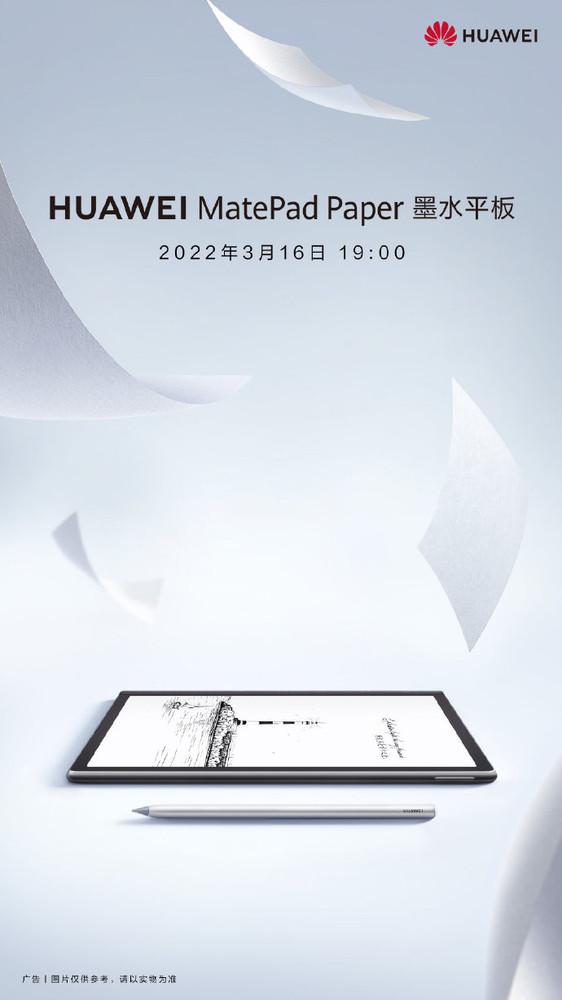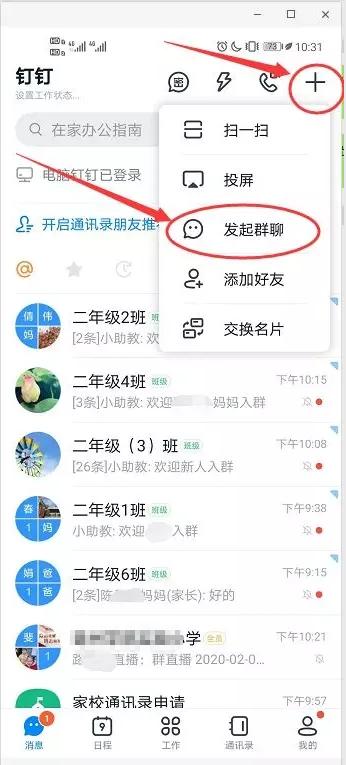筛选这个需求,相信在每个人的日常学习或工作中,或多或少都会有需求。那么当你需要录屏的时候,怎么录屏呢?你用win10电脑的录屏功能录屏吗?还是用各种第三方录屏软件录屏?估计很多小伙伴会选择使用第三方录屏软件进行录屏。
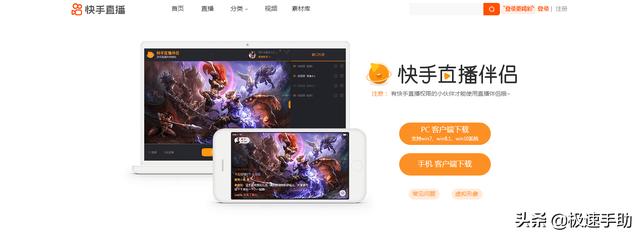
但你要知道,其实游戏直播工具Aauto Quicker Live Companion也可以在电脑上录制画面。那么,如何用电脑录制Aauto更快直播的画面呢?下面小编就为你介绍一下它的录屏方法,希望能帮到你。
第一步是在电脑上下载并安装一个Aauto Quicker Live Companion软件。软件安装成功后,双击打开。

第二步:进入软件界面后,软件会弹出直播模式的选择,包括游戏直播、手游直播、秀场直播三种模式。下面以游戏直播的选择为例来介绍一下。
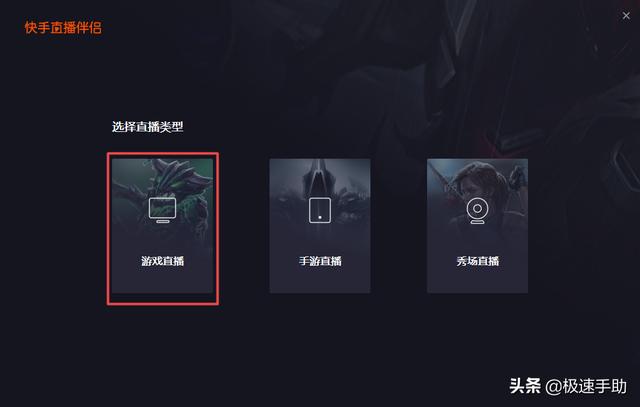
第三步:接下来,在这个界面的底部,会有几个选项。这时候我们选择【全屏截图直播】这个选项。
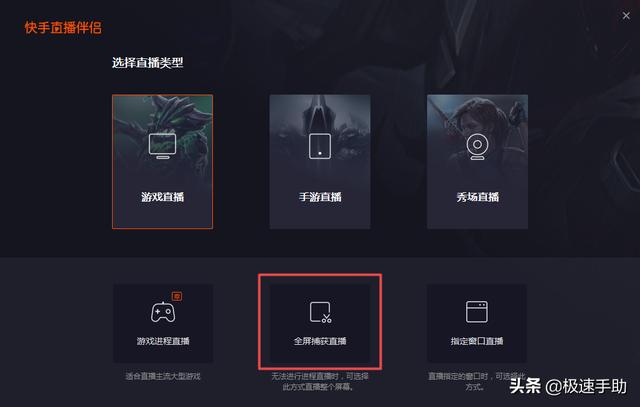
第四步,然后软件会弹出【选择要直播的显示器】的提示窗口,我们在这里选择需要直播的显示器,然后点击【确定】。
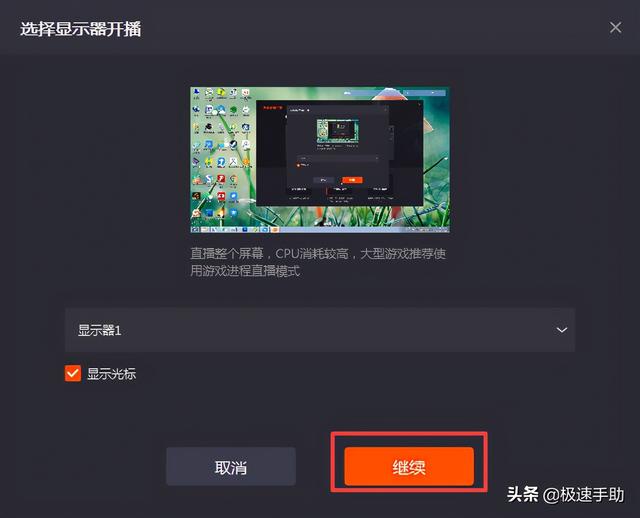
第五步,然后软件会进入直播窗口。这时候我们可以在界面下方找到【记录】按钮,开始记录电脑屏幕上的操作内容。
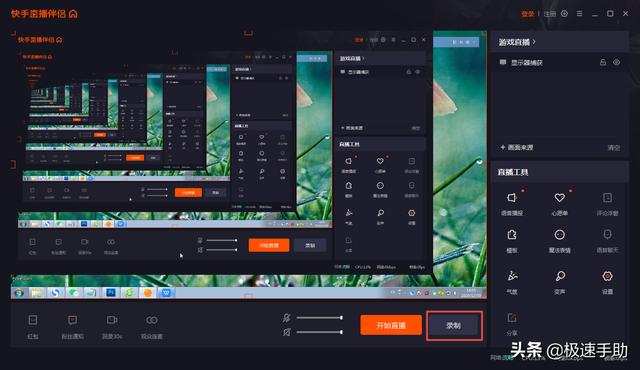
第六步:电脑上的所有操作完成后,我们可以通过点击刚录制按钮的位置来停止录制。
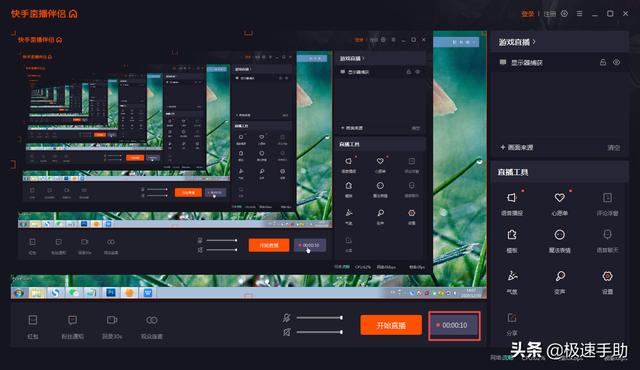
第七步:录制完成后,我们可以在界面左下角看到“录制完成,点击此处查看录制文件”的提示,我们可以点击它查看刚刚录制的电脑操作视频文件。
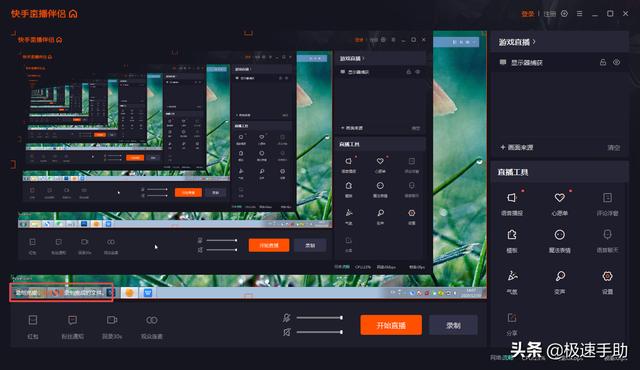
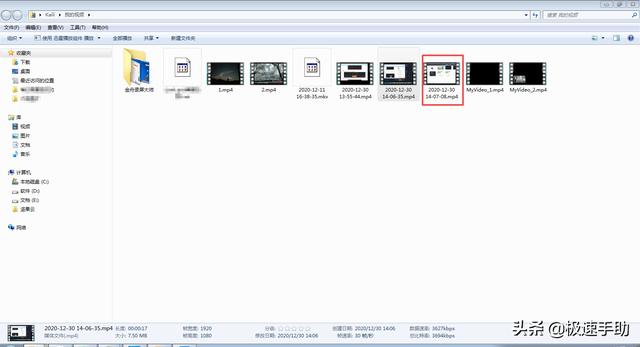

第八步:在Aauto Quicker Live Companion软件界面的右侧,我们找到【图片来源】,然后点击它。这时软件会弹出【图片来源】选择窗口,我们可以在这里选择录制画面的显示界面。
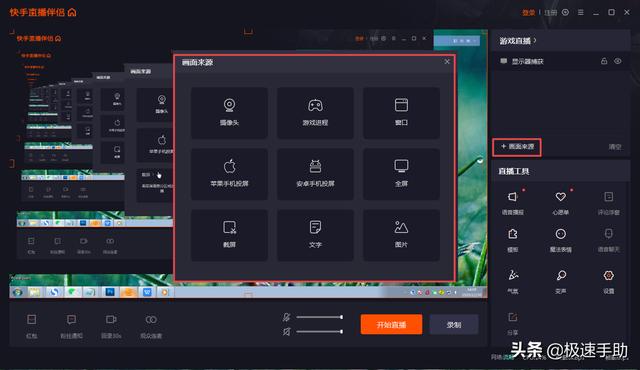
第九步比如选择【窗口】选项,然后软件会弹出窗口的选择界面。此时软件会显示电脑当前打开的界面供选择。我们选择【搜狗浏览器】,然后点击【继续】。
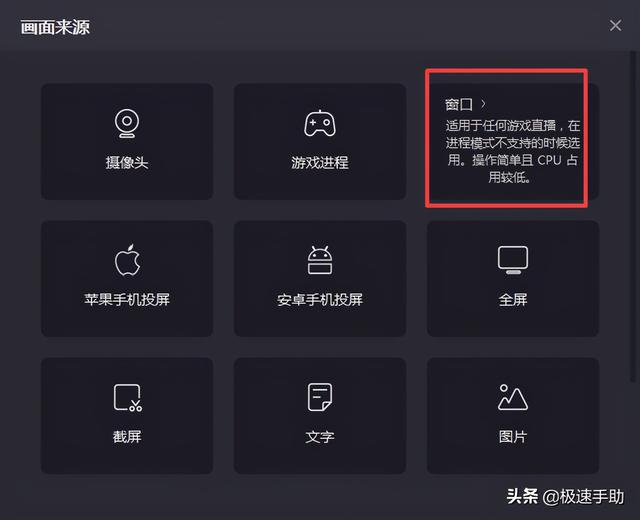
第十步,然后我们点击软件底部的[记录]按钮。此时,Aauto Quicker Live Partner会为我们录制在搜狗浏览器上的操作内容,而在微信等软件上的其他操作则不会被录制,甚至在录制状态下,内容也不会被录制。
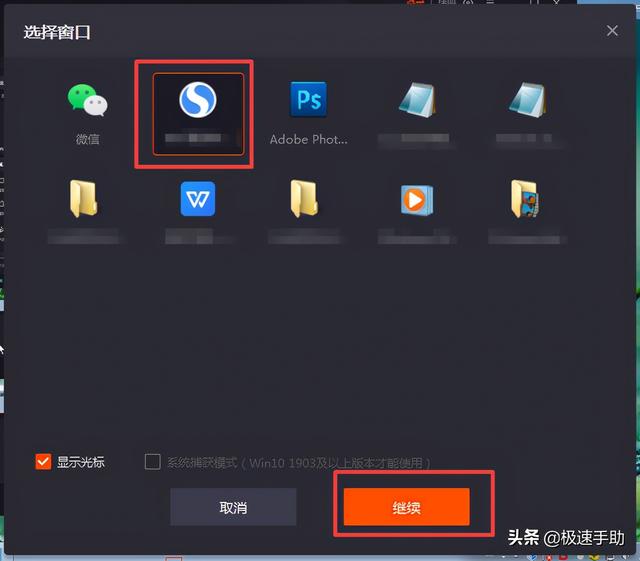
以上是边肖总结的如何在Aauto更快的电脑直播中录制画面的详细介绍。如果平时使用这款直播软件进行直播,在工作中需要录屏的时候,也可以通过Aauto更快的直播软件进行录屏,简直是一举两得。